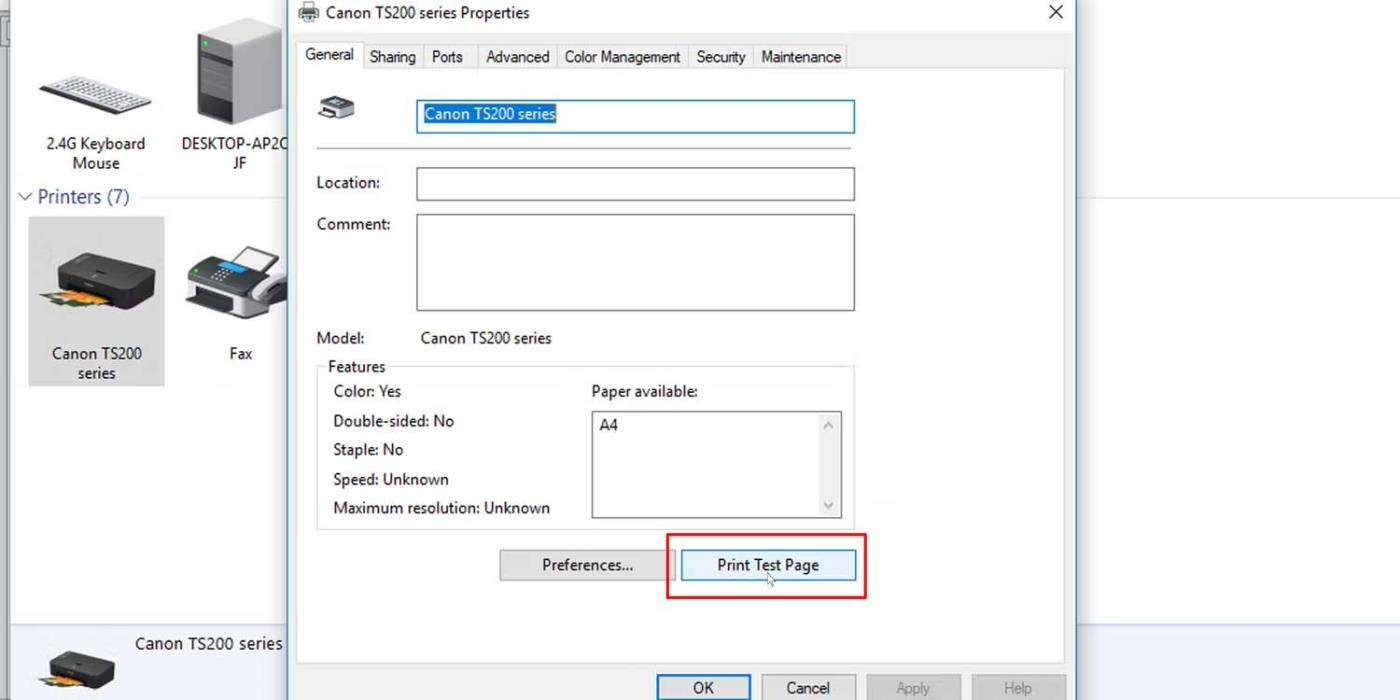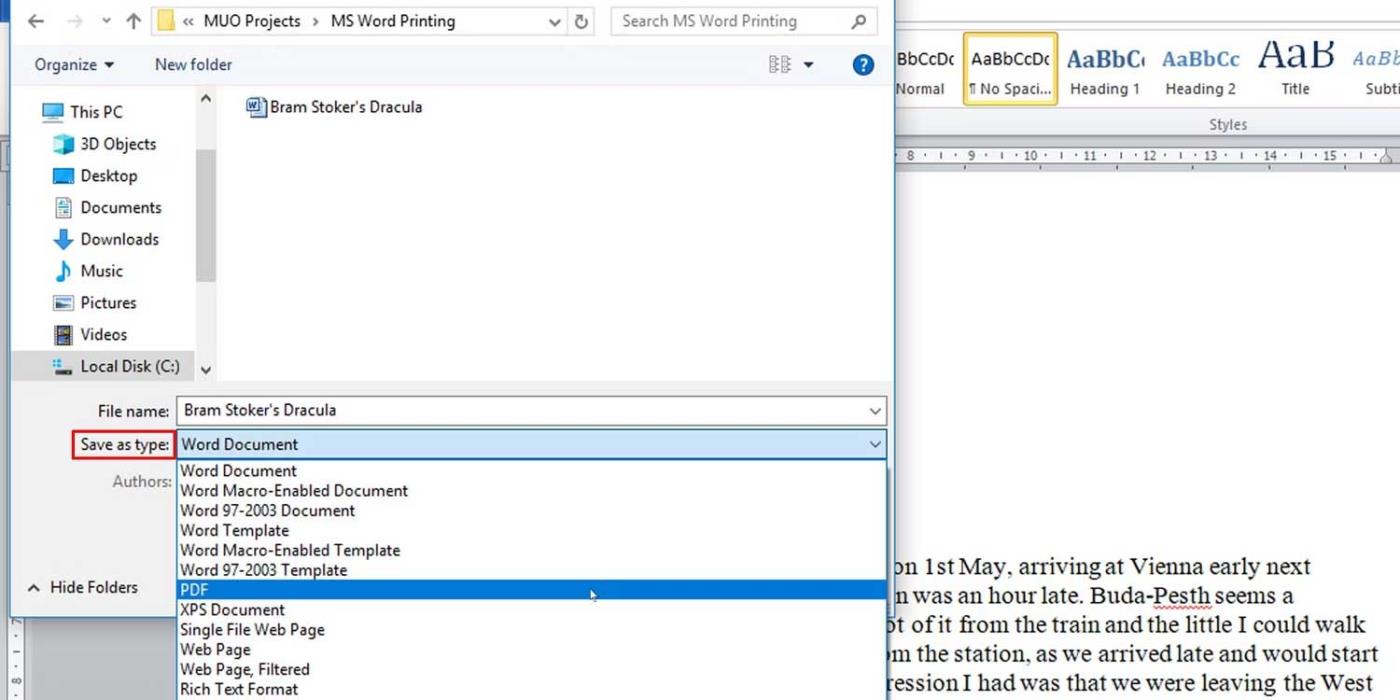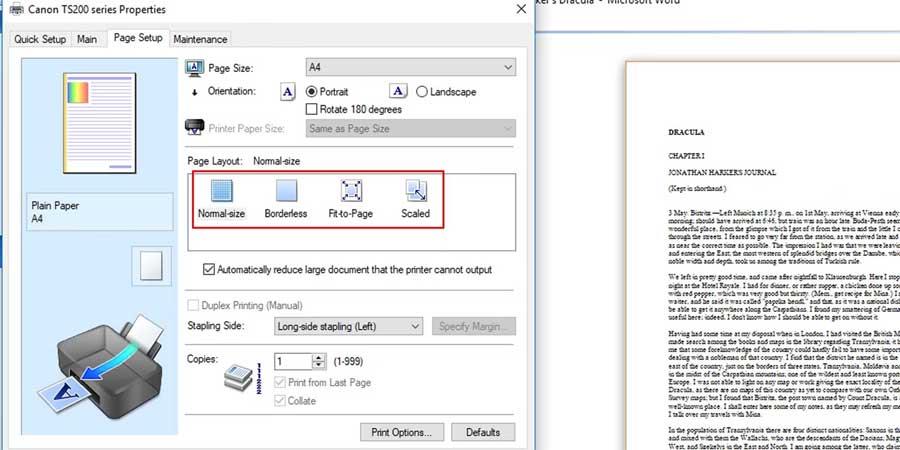Fel vid utskrift av Word-dokument med ändrade typsnitt, röriga stycken, saknad text eller förlorat innehåll är ganska vanligt. Men oroa dig inte, du kan använda följande metoder för att åtgärda fel i Word-filutskrift för att åtgärda problemet.
Hur man åtgärdar felaktig utskrift av Microsoft Word-dokument
Ta reda på orsaken till Word-dokumentutskriftsfel
Provtryck
Innan du använder specifika metoder för att fixa Word-utskriftsfel är det bäst att fastställa orsaken till felet med skrivaren. Den här åtgärden berättar om grundorsaken till problemet. Följ dessa steg för att skriva ut en testsida.
- Klicka på Start -menyn och skriv kontrollpanelen .
- Klicka på appen Kontrollpanel .
- I fönstret Kategori går du till Maskinvara och ljud > Visa enheter och skrivare . I ikonfönstret heter det Enheter och skrivare .
- Högerklicka på skrivaren och välj Skrivaregenskaper . Se till att skrivaren är påslagen och ansluten till datorn.
- På fliken Allmänt > klicka på Skriv ut testsida .
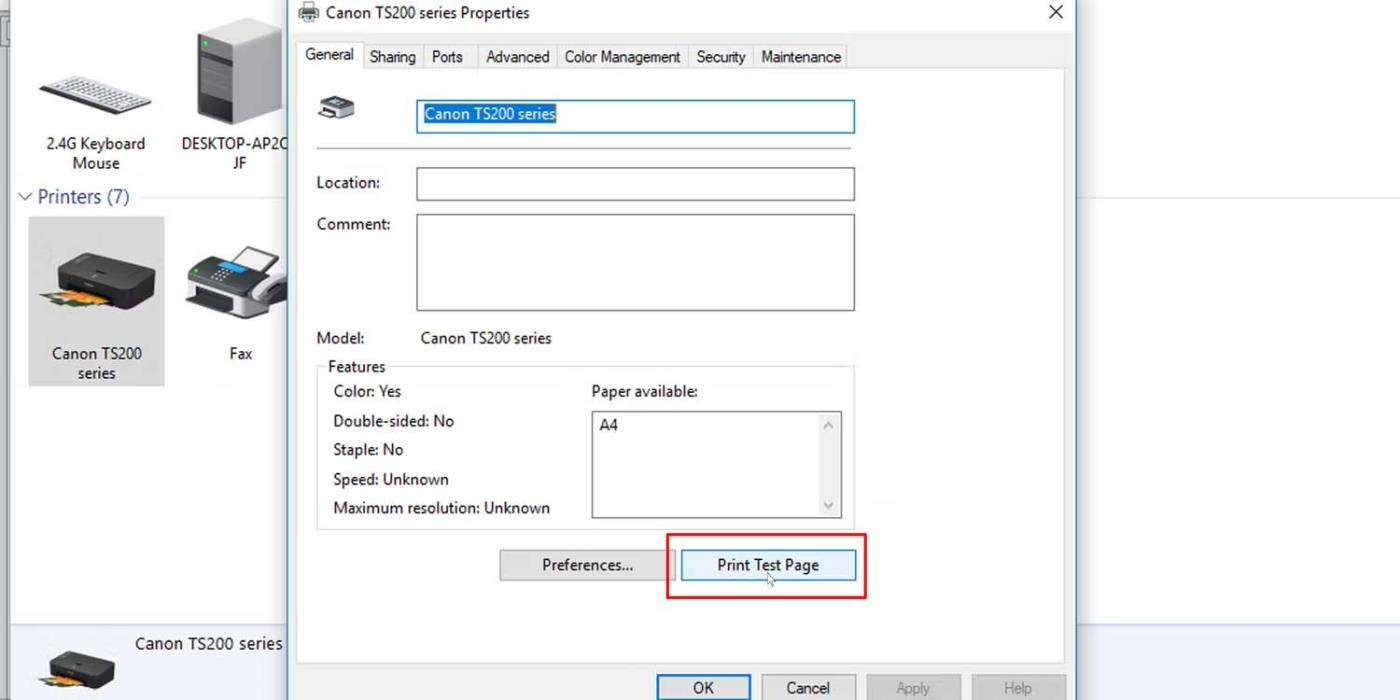
Om det finns ett problem med skrivaren kan du se hur du åtgärdar felet att skrivaren inte fungerar i Windows 10 .
Om testsidan skrivs ut korrekt är problemet inte med din skrivare. Orsaken kan komma från Microsoft Word eller Windows-systemet.
Hur man åtgärdar utskriftsfel i Microsoft Word
Skriv ut ett annat Microsoft Word-dokument
Har du problem med ett dokument? Är den defekt eller har innehållet inuti skadat? Detta kan orsaka utskriftsfel med Microsoft Word. Prova den här fixen:
- Öppna en ny Microsoft Word- fil .
- Kopiera och klistra in text och annan data i ett nytt Word-dokument.
- Skriv ut det nyskapade dokumentet.
Om dokumentet skrivs ut som önskat. Felet kan komma från originalfilen. Metoden ovan kan lösa problemet.
Om inte, är utskriftsproblemet relaterat till Microsoft Word eller några av dess inställningar.
Skriv ut dokument i andra format
För att se om skrivarfelet orsakas av Word, försök att skriva ut ett annat dokument på din dator, till exempel en PDF-fil eller webbplats. Tryck på Ctrl+P på nästan vilken webbsida som helst för att öppna utskriftsalternativ.
Om PDF-dokumentet skrivs ut korrekt, här är en tillfällig lösning: När du slutför innehållet i Microsoft Word-dokumentet, konvertera det till PDF och skriv ut.
Så här konverterar du Microsoft Word-dokument till PDF i Windows: gå bara till Arkiv > Spara som och välj sedan PDF i menyn Spara som typ .
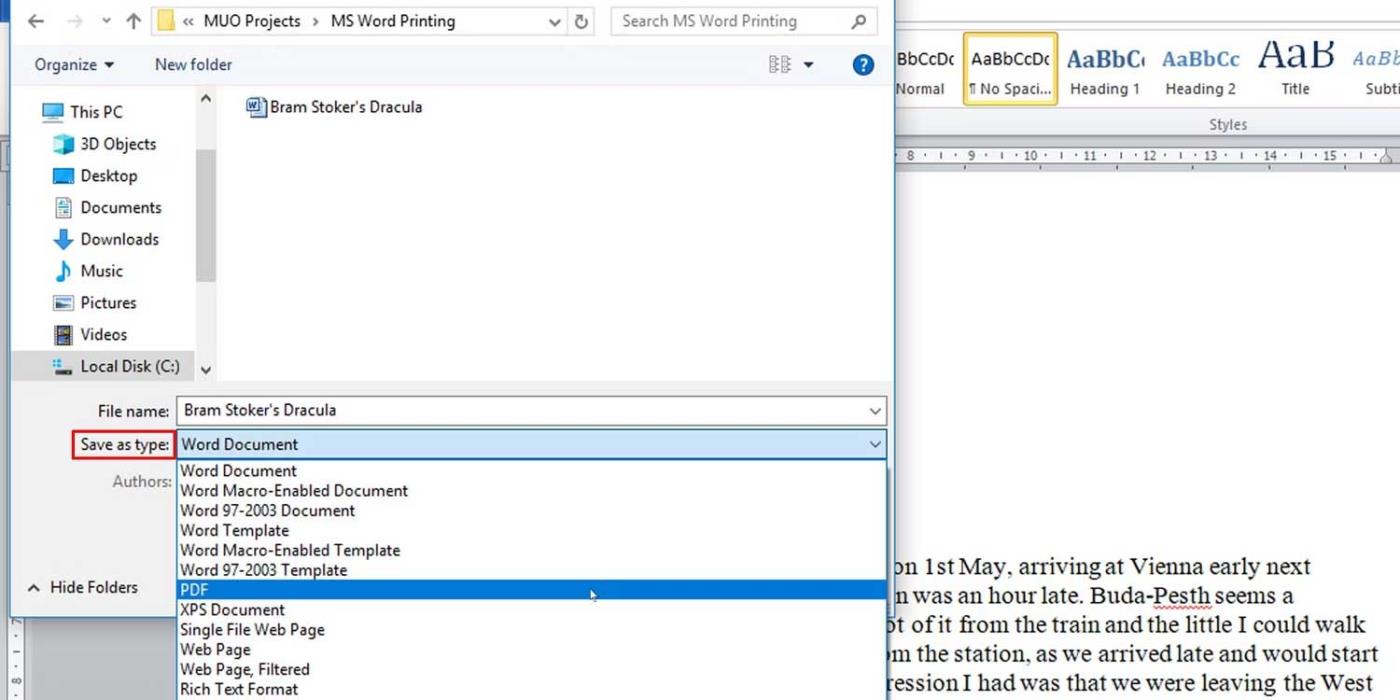
Kontrollera skrivardrivrutinen
Om andra dokument skrivs ut korrekt kan du ta bort och installera om skrivaren eller skrivardrivrutinen. Enligt Microsoft är Word ett skrivarintensivt program. Därför påverkar ett litet problem i skrivardrivrutinen ofta Word innan det sprids till andra program.
Sök efter problem med Windows
Problemet kan bero på ett tillägg som du installerade med Microsoft Word eller en enhetsdrivrutin som inte fungerar korrekt. Gå in i felsäkert läge i Win 10 för att kontrollera och hitta orsaken till att Microsoft Word skriver ut dokument felaktigt.
Om du kan skriva ut ordentligt i felsäkert läge kan du utföra en ren start för att isolera och fastställa orsaken till problemet.
Utskriftsfel är proportionella
Så här kontrollerar och tar du bort skalning på Microsoft Word-dokument vid utskrift.
- Tryck på Ctrl+P eller gå till Arkiv > Skriv ut medan du arbetar i ett Word-dokument.
- Klicka på Skrivaregenskaper i din skrivare.
- Se till att Skalad inte är markerat på fliken Utskriftsformat , i avsnittet Sidlayout . Byt i så fall till Normal-storlek .
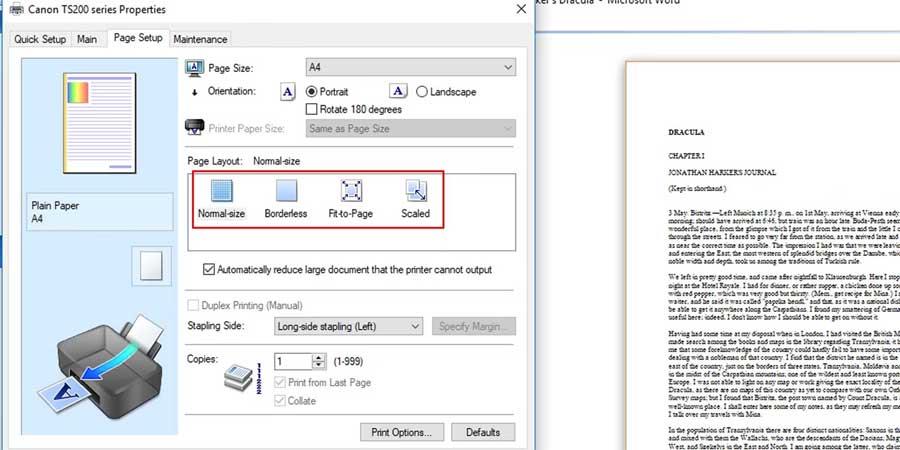
Denna åtgärd kommer att skriva ut sidan i full storlek med text och grafik som täcker hela sidan.
Ovan finns sätt att åtgärda fel i att skriva ut dokument på Word felaktigt. Hoppas artikeln är användbar för dig.